Подключение оборудования
Подключение оборудования
Следует сказать немного об оборудовании для аналогового захвата и о его подключении к компьютеру. Если в компьютер установлен ТВ-тюнер и предполагается захватывать телевизионную передачу, значит, все необходимое оборудование у нас есть. При захвате с веб-камеры подключать дополнительно ничего не нужно.
В других случаях потребуется устройство, способное преобразовывать аналоговый видео– и аудиосигнал в цифровой. Расстраиваться особо не стоит, так как в настоящее время подобные устройства стоят недорого. К тому же за вполне разумную цену можно приобрести устройства, способные принимать как аналоговый, так и цифровой видеосигнал (через пресловутый порт 1394).
Допустим, оборудование для захвата есть. Теперь, собственно, о его подключении (на примере Pinnacle Studio 500-USB). На одном из торцов этого устройства (рис. 2.14) имеются композитные разъемы (по одному разъему на кабель видеосигнала, кабели левого и правого канала звука). Здесь же присутствует разъем S-Video. Если у камеры или видеомагнитофона есть S-Video выход, то лучше использовать именно его.

Рис. 2.14. Разъемы Pinnacle Studio 500-USB для подключения аналогового источника
Для подключения к выходам видеокамеры (видеомагнитофона) и входам устройства захвата используются соответственно тройной и S-Video кабель (слева и в центре на рис. 2.15). Если у камеры есть выход AV, то используется кабель, показанный справа на рис. 2.15.

Рис. 2.15. Кабели для подключения камеры
При правильном подключении камеры (видеомагнитофона, телевизора) изображение при включенном воспроизведении (или наличии трансляции) должно отображаться в Проигрывателе. Если изображение отсутствует, для получения исчерпывающей информации о возможных причинах неполадки можно обратиться к справочной системе Pinnacle Studio.
Теперь поговорим немного подробнее об аналоговом захвате звука. Чаще всего устройства захвата позволяют вместе с видео захватывать и звук. Однако если, например, используется плата захвата Pinnacle Studio 500-PCI, то невозможно подсоединить камеру к S-Video разъему, и в нашем распоряжении остается только видеовход (нет разъемов для подключения аудиокабелей). В таком случае поможет вход звуковой карты компьютера. Внешний вид планки с разъемами типичной звуковой карты приведен на рис. 2.16.

Рис. 2.16. Гнезда звуковой карты
На рис. 2.16 вы можете видеть вход, который применяется для ввода звука в компьютер. Чтобы подключиться к разъему звуковой карты, потре буется Y-образный переходник, показанный на рис. 2.17.
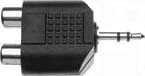
Рис. 2.17. Переходник RCA stereo
Если при воспроизведении на подключенном оборудовании нет звука, потребуется настроить уровни звука в Windows. При отсутствии звука (все подключено, запущено воспроизведение видео) нужно убедиться, что линейный вход звуковой платы не отключен. Для этого запускается регулятор громкости Windows, например, с помощью меню Пуск ? Все программы ? Стандартные ? Развлечения ? Громкость.
Затем нужно убедиться, что в появившемся окне не отключен и не уменьшен до предела общий уровень звука (регулятор Громкость на рис. 2.18). После этого следует проверить, не выключен ли линейный вход (Лин. вход) и не уменьшена ли до предела громкость.
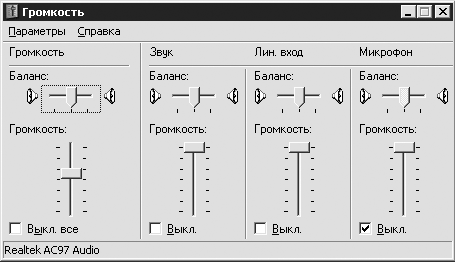
Рис. 2.18. Регулятор громкости Windows XP
Если вы открыли регулятор громкости и не увидели упоминаемые выше регуляторы Громкость и Лин. вход, то, скорее всего, их отображение просто отключено. Чтобы данные регуляторы отображались, воспользуйтесь настройками окна Свойства (рис. 2.19), вызываемого командой меню Параметры ? Свойства регулятора громкости.

Рис. 2.19. Окно свойств регулятора громкости
Убедитесь, что в показанном на рис. 2.19 окне при установленном переключателе Воспроизведение в списке Отображать регуляторы громкости установлен флажок Лин. вход. При нажатии кнопки OK регуляторы будут показаны, и можно будет провести описанную выше настройку уровней громкости.
Более 800 000 книг и аудиокниг! 📚
Получи 2 месяца Литрес Подписки в подарок и наслаждайся неограниченным чтением
ПОЛУЧИТЬ ПОДАРОКДанный текст является ознакомительным фрагментом.
Читайте также
Расположение оборудования
Расположение оборудования Как вы уже знаете, главный враг беспроводной сети – разного рода препятствия в виде стен, перекрытий и т. п., то есть все, что мешает свободному распространению сигнала и уменьшает полезный радиус сети. Поэтому, если нужна устойчивая и
Использование беспроводного оборудования
Использование беспроводного оборудования Когда нужно соединить два удаленных дома, встает вопрос, каким способом это сделать. Выбор небольшой – оптоволоконный кабель или беспроводное оборудование.Достоинства оптоволоконного кабеля нам известны – его спокойно можно
Глава 13 Установка и подключение сетевого оборудования
Глава 13 Установка и подключение сетевого оборудования Сеть спроектирована, выбраны топология и стандарт, проложена проводка. Осталось малое – расставить и подключить необходимое сетевое оборудование.Порядок подключения сетевых устройств особого значения не имеет.
Конфигурация оборудования Zaptel
Конфигурация оборудования Zaptel Для конфигурации оборудования используется файл zaptel.conf, который находится в папке /etc/. Приведенная минимальная конфигурация определяет FXO-порт, использующий протокол обмена сигналами FXS:fxsks=2loadzone=usdefaultzone=usВ первой строке, кроме указания
Конфигурация оборудования Zapata
Конфигурация оборудования Zapata Asterisk использует файл zapata.conf для определения настроек и конфигурации оборудования для телефонии, установленного в системе. Файл zapata.conf также управляет различными возможностями и функциями аппаратных каналов, такими как Caller ID, отложенный
Конфигурация оборудования Zaptel
Конфигурация оборудования Zaptel Ниже представлена минимальная конфигурация для канала FXS платы TDM400P. Эта конфигурация аналогична приведенной выше конфигурации канала FXO, добавлена только строка fxoks=1. Из наших предыдущих обсуждений вы должны помнить, что для каналов FXO и FXS
Конфигурация оборудования Zapata
Конфигурация оборудования Zapata Следующая конфигурация аналогична настройке канала FXO, добавлен только раздел для FXS-порта и строка immediate=no. Контекстом FXS-порта является phones, протокол обмена сигналами - fxoks (kewlstart), номер канала - 1.Каналы FXS можно сконфигурировать на
20.7.4 Реализация MIB от разработчиков оборудования
20.7.4 Реализация MIB от разработчиков оборудования С самого начала на дереве объектов MIB было отведено место для объектов от разработчиков. Для получения ветви дерева разработчик (компания, организация или правительственное агентство) регистрируется в IANA. На рис. 20.8
Подключение и настройка мультимедийного оборудования
Подключение и настройка мультимедийного оборудования Итак, мы приобрели наушники, микрофон и Web-камеру — это и есть наше мультимедийное оборудование. Подключается оно к компьютеру следующим образом:? наушники нужно подключить к зеленому разъему звуковой платы
16.1. Подключение старого оборудования
16.1. Подключение старого оборудования Случается, что в использовании находится оборудование, которое по каким-либо причинам операционная система даже не может обнаружить. Отказываться от такого оборудования жалко, тем более что после некоторых ухищрений оно отлично
Глава 3 Подключение оборудования и работа с Диспетчером устройств
Глава 3 Подключение оборудования и работа с Диспетчером устройств Использование современного компьютера немыслимо без дополнительного оборудования. Многие ошибочно полагают, что это не так: мол, я в компьютере только храню и обрабатываю данные, и работаю в Интернете,
Подключение нового оборудования и удаление устройств
Подключение нового оборудования и удаление устройств Чтобы подключить к компьютеру новое оборудование, выберите в панели управления категорию Оборудование и звук, и щелкните на ссылке Устройства и принтеры. Можно поступить и проще, выбрав в меню Пуск команду Устройства
3.6. Установка оборудования
3.6. Установка оборудования Как правило, при установке оборудования выполняется установка одного или нескольких драйверов, управляющих этим оборудованием. Существует ряд параметров, которые позволяют ограничить возможности установки
11.7. Профили оборудования
11.7. Профили оборудования Вернемся в окно свойств системы на вкладку Оборудование. На ней есть кнопка Профили оборудования (рис. 102). Рис. 102. Нажмите кнопку Профили оборудования.Нажав эту кнопку, вы можете управлять профилями аппаратной конфигурации вашего компьютера
Установка и настройка оборудования
Установка и настройка оборудования Устанавливать и настраивать оборудование в операционной системе Windows XP также несложно благодаря использованию технологии Plug and Play (переводится как «включил и работай»). Согласно этой технологии все производители компьютерных